Win11任务栏怎么设置完全透明?Windows11任务栏透明设置教程
在Windows11预览版发布后,相信很多小伙伴已经迫不及待地下载安装了Windows11系统,但是很多用户在使用时发现任务栏的颜色太过于鲜艳,而系统自带的透明设置透明度又不好。今日小编就为大家带来任务栏的透明设置教程!

本站唯一官网:www.xitong520.com
操作方法:
1、首先,我们在桌面打开微软的应用商店。

2、打开后,在右上角点击搜索,然后输入【translucentTB】。选择汉化 by tpxxn。
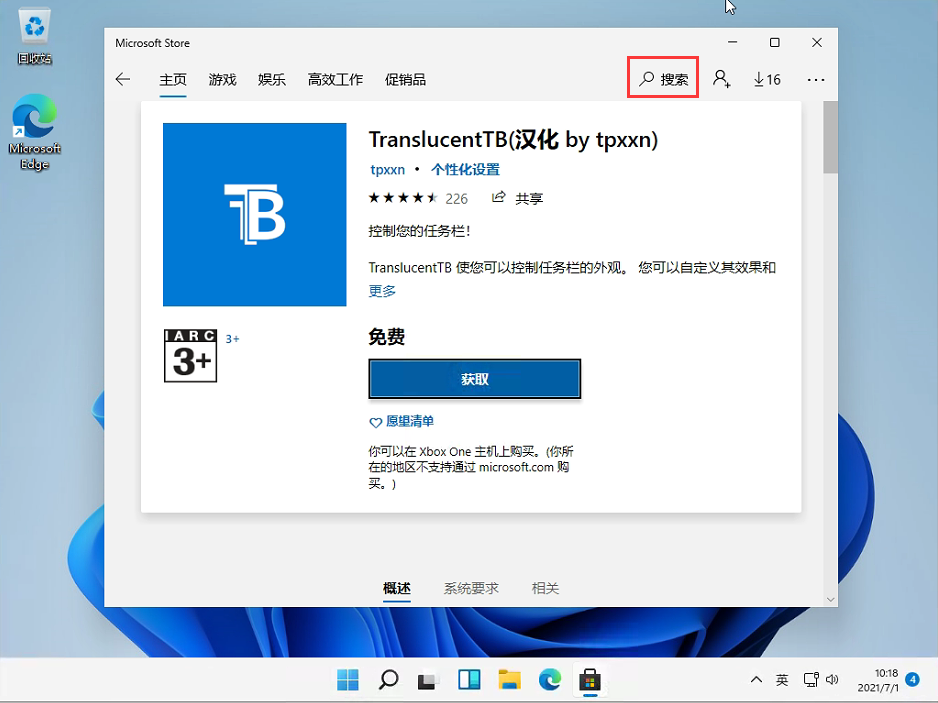
3、下载安装后,选择启动。
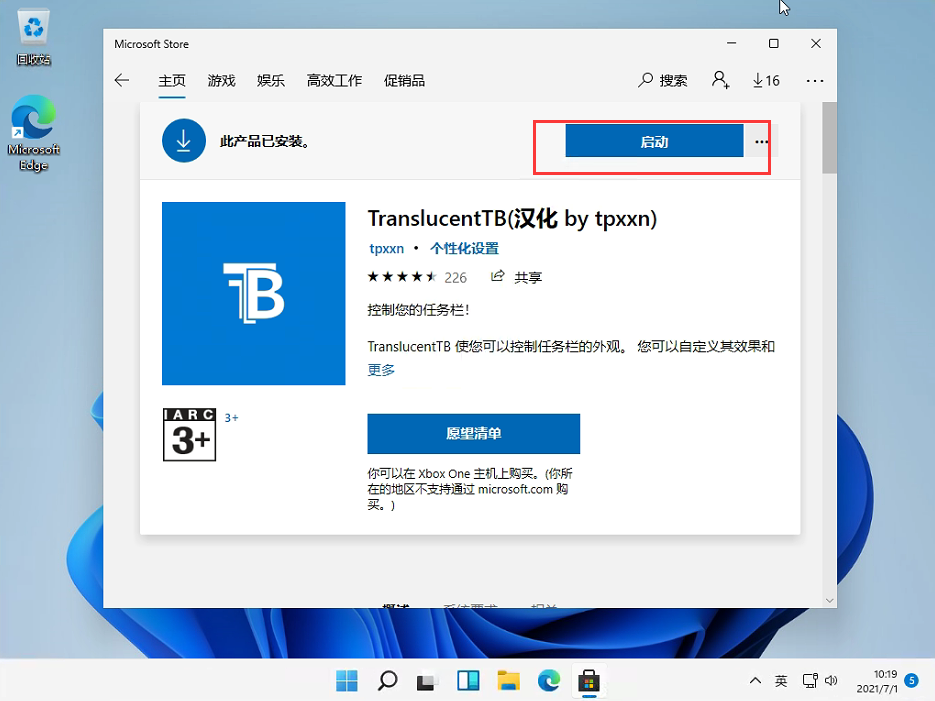
4、启动后,我们就可以看到,电脑的任务栏变成完全透明的了!
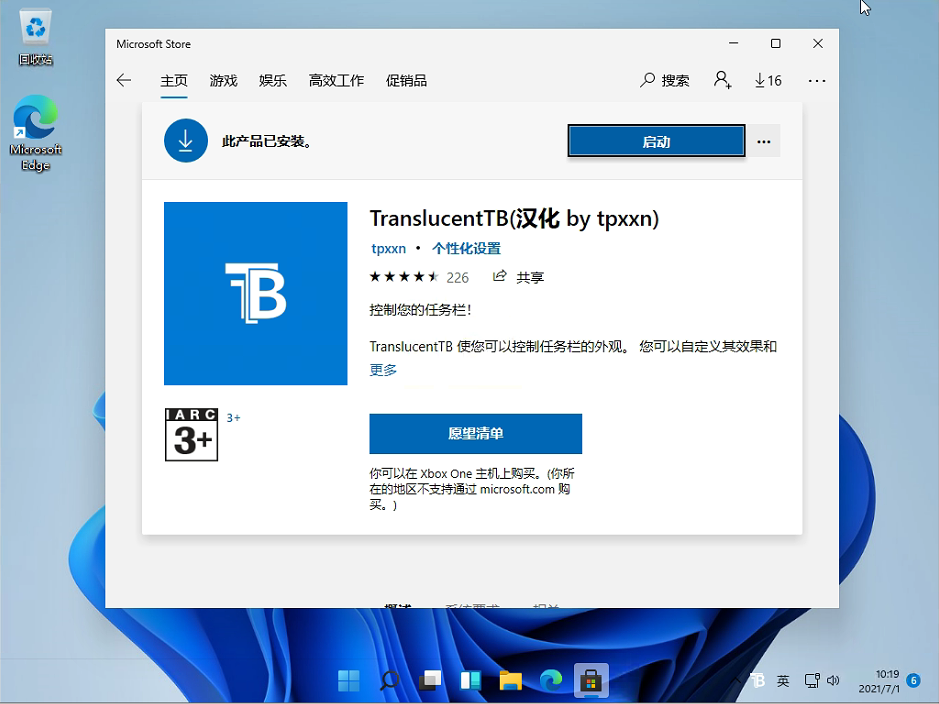
相关文章
- Win11如何查看内存占用情况?Win11查看内存占用的方法
- Win11更新后菜单黑屏,无法启动explorer.exe怎么办?
- 电脑不支持DX12能不能装Win11?
- Win11如何安装Hello面部驱动程序?
- Win11如何安装安卓应用?Win11怎么安装APP?
- Win11怎么截屏?Windows11截屏怎么使用?
- Win11怎么用IE?Windows11系统怎么设置浏览器兼容IE?
- Win11如何自动清理垃圾?Win11自动删除文件设置方法
- Win11如何添加新网络?Win11添加新网络的方法
- 6代cpu可以升级Win11吗?6代cpu是否可以装Win11详细介绍
- Win11独立显卡怎么设置?Win11独立显卡设置的方法
- Win11可以家长控制吗?Win11可以家长控制吗详细介绍
- Win11任务管理器固定到任务栏怎么做?
- Win11怎么取消开机密码?Win11开机取消密码的方法
- Win11更新错误0xc1900101怎么办?解决Windows11安装助手上的错误代码0xc1900101
- 怎么在Win11专业版上锁定桌面图标?
